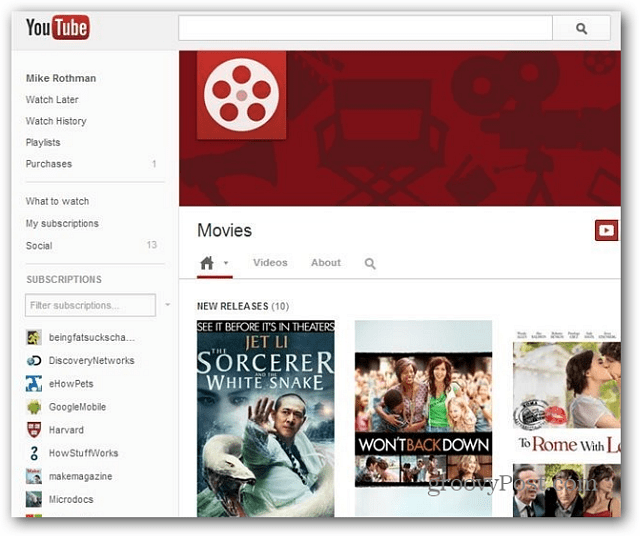Hogyan optimalizálhatja LinkedIn profilját a jobb láthatóság érdekében: Social Media Examiner
Iwiw / / September 26, 2020
 Optimalizálni szeretné a LinkedIn profilját a láthatóság érdekében?
Optimalizálni szeretné a LinkedIn profilját a láthatóság érdekében?
Kíváncsi vagy, hogy profilod mely részei a legfontosabbak?
Ebben a cikkben megteszi fedezze fel, hogyan használhatja LinkedIn profilját, hogy erős első benyomást keltsen a kilátásokkal és a kapcsolatokkal.
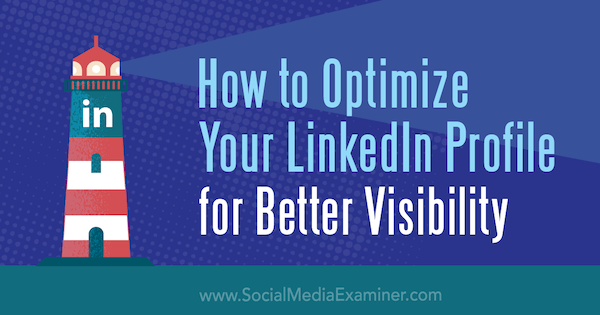
# 1: Töltse ki a LinkedIn profil alapjait
LinkedIn profilja az online szakmai márka sarokköve. Mégis sok értékesítési szakember készít egy LinkedIn profilt, amely úgy néz ki, mint az önéletrajza. Ha te a LinkedIn használata az ügyfelek vonzására, a szakmai tapasztalatok egyszerű felsorolása a legunalmasabb tartalom lehet a profiljában. Ehelyett töltse ki a profil összes alapját oly módon, hogy közvetítse a személyiségét.
Optimalizálja profilfotóját, URL-jét és címsorát
Első lépésként számítsa be az első vizuális benyomásokat egy optimalizált professzionális fotó megjelenítésével. A LinkedIn nem alkalmas alkalmi pillanatkép futtatására. Győződjön meg róla
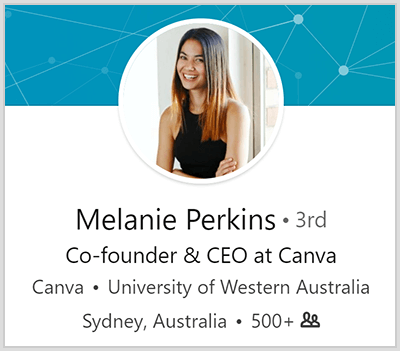
Következő, testreszabhatja profilja URL-jét így könnyen elmondhatja az embereknek, hogyan találhatnak meg online. Általában ez az URL a teljes nevét tükrözi más nélkül. Ha van olyan közönséges neve, mint John Smith, akkor végezhet egy kis módosítást, például egy középső kezdőbetűvel.
A LinkedIn-profil URL-címének testreszabásához kattintson az Én ikonra a LinkedIn kezdőlapjának tetején és válassza a Profil megtekintése lehetőséget. A profiloldaladon kattintson a Nyilvános profil és URL szerkesztése elemre jobbra. Ezután az URL szerkesztése alatt kattintson a Szerkesztés ikonra a nyilvános profil URL-je mellett. Írja be a nevét szóköz nélkül és kattintson a Mentés gombra.
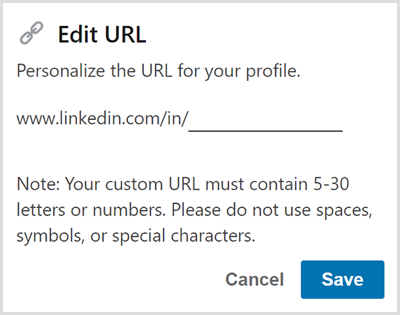
A közvetlenül a neve alatt megjelenő címsor optimalizálása különösen fontos, mert jól látható és kereshető. A címsor legfeljebb 120 karakter hosszú lehet, ezért mindenképpen olyan értékes kulcsszavakat használjon, amelyeket a célközönség gyakran használ.
Nak nek adja hozzá vagy szerkessze a címsort, kattintson az Én ikonra a LinkedIn kezdőlapjának tetején és válassza a Profil megtekintése lehetőséget. A profiloldaladon kattintson a Szerkesztés ikonra, és megjelenik a Bevezetés szerkesztése párbeszédpanel, ahol csak lehet írjon be új tartalmat a bemutatkozáshoz. Ha kész vagy, kattintson a Mentés gombra.
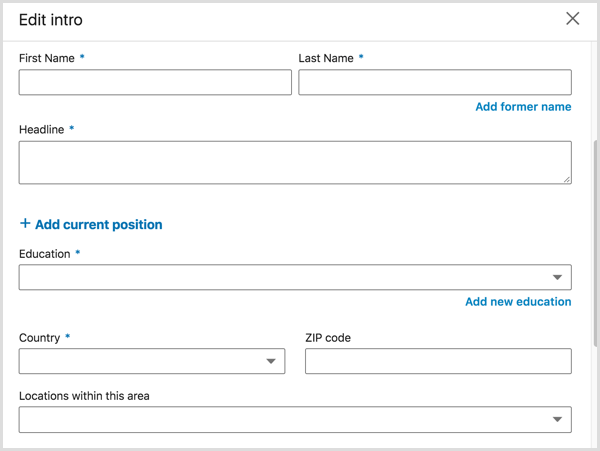
Testreszabhatja elérhetőségét
Amikor kitölti kapcsolattartó és személyes adatait, a LinkedIn nagyobb láthatósággal jutalmazza Önt. A terület további optimalizálása érdekében módosítsa az alapértelmezett kapcsolattartási címkéket (például „Személyes webhely” vagy „Vállalati blog”), hogy tükrözze azokat a kulcsszavakat, amelyeket a célközönség használhat a termék vagy szolgáltatás megtalálásához. Például megváltoztathatja a weboldal címkéjét „webdesign agency” vagy „melbourne-i finom étkeztetés” -re.
Kapcsolattartási adatok hozzáadásához és a címkék testreszabásához kattintson az Én ikonra a LinkedIn kezdőlapjának tetején és válassza a Profil megtekintése lehetőséget. A jobb oldali oszlopban kattintson a Kapcsolat és személyes adatok melletti Szerkesztés ikonra.
A megjelenő Névjegyadatok szerkesztése párbeszédpanelen kattintson a Webhely hozzáadása elemre és másolja és illessze be a webhely címét a megfelelő mezőbe. Következő, válassza az Egyéb lehetőséget a legördülő listából, hogy megtehesse írja be a saját leírását a Típus (Egyéb) mezőbe. Ha kész vagy, kattintson a Mentés gombra.
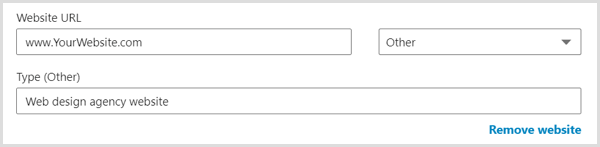
Mutassa be önmagát és a videóval végzett munkáját
tudsz adjon hozzá videót a bemutatkozáshoz és a LinkedIn-profil más területeihez. A videó kiválóan alkalmas történetek elbeszélésére, ügyfél-ajánlások megosztására és a tevékenységének elmagyarázására. Bemutatkozik egy videóban, saját arcával és hangjával személyessé teszi a bemutatkozást. Azonnal kitűnik a tömegből, különösen, ha a legtöbb versenytárs nem tartalmaz videót.
Illusztrálni, Jules Lund, a TRIBE alapítója, LinkedIn-profiljának több részében videót is tartalmaz. Bevezetésében van egy videó, amely elmagyarázza, mit csinál a TRIBE, és milyen értéket kínál ügyfeleinek és alkotóinak. Videókat is tartalmaz médiaszereplésekről és a Tapasztalatok részben felsorolt szerepekkel kapcsolatos egyéb munkákról.
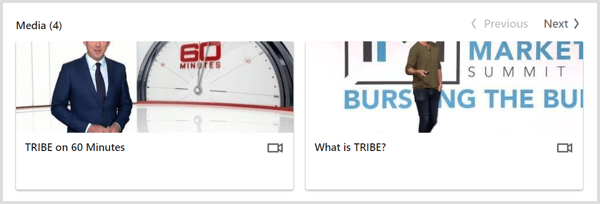
Az írás kezdetén a Feltöltés funkció nem teszi lehetővé videók feltöltését a profilodba, ezért szükséges töltse fel a videót egy gazdagép webhelyére és akkor ossza meg a linket a LinkedIn-en. Megoszthatja a videót a LinkedIn szolgáltatással az alábbi videó webhelyek bármelyikéről:
- SlideShare
- Youtube
- Vimeo
- Ustream
- Brightcove
Miután feltöltötted videódat egy támogatott szolgáltatásba, megteheted add hozzá a videobevezetést a LinkedIn profilodhoz. A LinkedIn kezdőlapjának tetején, kattintson az Én ikonra és válassza a Profil megtekintése lehetőséget. Aztán jobbra, kattintson a profilkép mellett található Szerkesztés ikonra és görgessen lefelé, amíg meg nem jelenik a Média szakasz. Kattintson a Link elemre, illessze be a linket a videójára, és akkor kattintson a Hozzáadás gombra.
Ezután megjelenik a Média szerkesztése párbeszédpanel. Írjon be egy címet és leírást a videódhoz. Ha kész vagy, kattintson az Alkalmaz gombra és akkor kattintson a Mentés gombra.
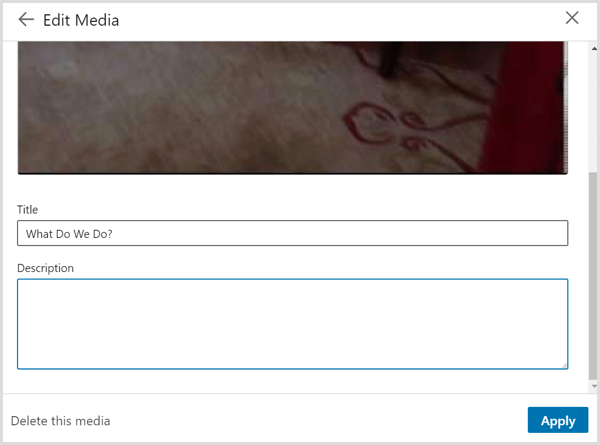
Támogatásokat és ajánlásokat kap
Profilod készségek és jóváhagyások területe kulcsfontosságú menedékhely. Gondoljon minden készségére és rendelje meg őket, így először a legfontosabb kifejezéseket hagyják jóvá. A készségek kiválasztásakor ügyeljen rá használjon nagy mennyiségű keresési kifejezéseket. Például a „tartalomíró” nagyobb valószínűséggel jelenik meg a keresésben, mint a „szómester guru”.
Készség hozzáadásához kattintson az Én ikonra és válassza a Profil megtekintése lehetőséget. Görgessen a Készségek és jóváhagyások szakaszhoz a profilod és kattintson az Új készség hozzáadása elemre. Ön után írja be a készség nevét a szövegmezőben, kattintson a Hozzáadás gombra. A képességek átrendezéséhez vigye az egérmutatót a jobb oldali háromsoros ikon fölé, és amikor a kurzor Mozgás ikonra vált, kattintson és húzza a készséget az átrendezéséhez.
A készségek jóváhagyása mellett ajánlásokat is megjeleníthet. Az Ön ajánlásai felépítik a jövőbeli bizalmat és bizalmat irántad. Ideális esetben a profilod ajánlásokat tartalmaz a célközönség tagjaitól, akikkel már üzleteltél.
Nak nek kérjen ajánlásokat, kattintson a Kérje ajánlott linkre az Ajánlások szakasz jobb felső sarkában. Következő, kövesse a képernyőn megjelenő utasításokathogy töltse ki és küldje el kérését.
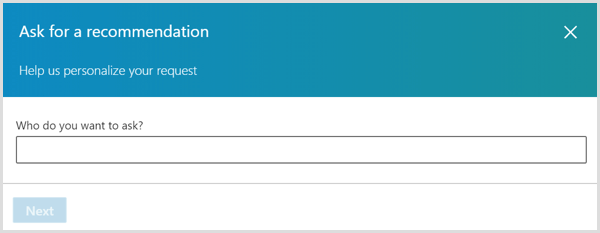
Szerezzen YouTube marketing képzést - online!

Javítani szeretné elkötelezettségét és értékesítését a YouTube-on? Ezután csatlakozzon a YouTube marketingszakértők legnagyobb és legjobb összejöveteléhez, amikor megosztják bevált stratégiáikat. Lépésről-lépésre élő, erre összpontosító utasításokat kap YouTube stratégia, videók készítése és YouTube hirdetések. Legyen vállalata és ügyfelei YouTube-marketinghőse, amikor olyan stratégiákat valósít meg, amelyek bizonyított eredményeket érnek el. Ez egy élő online képzési esemény a barátaidtól a Social Media Examiner-nél.
KATTINTSON IDE A RÉSZLETEKHEZ - AZ AKCIÓ SZEPTEMBER 22-NEK VÉGE!Oszd meg az oktatást, a képesítéseket és a díjakat
Az oktatás alapvető kritérium a LinkedIn-en, ezért ennek a mezőnek a kitöltése fontos. Ha nem ment egyetemre, hivatkozjon a középiskolára. Vannak, akik még az „Élet iskoláját” vagy a „Kemény ütések iskoláját” is bevezették, ami akkor működik, ha ez az informális stílus megfelel a márkádnak.
Nak nek adjon hozzá részleteket az oktatásához a LinkedIn profiljára, kattintson a + jelre az oktatási rész jobb felső sarkában. A megjelenő párbeszédpanelen adja meg az iskola, a végzettség, a tanulmányok és a tevékenységek adatait. Akár videót is hozzáadhat, ha van releváns.
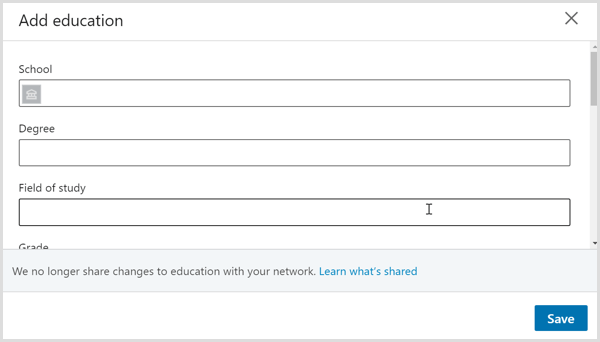
A LinkedIn-nek van egy speciális része a teljesítményekről, ahol lehet adjon hozzá képesítéseket, díjakat, kiadványokat és egyéb, szakmai képesítéséhez és tapasztalatához fontos részleteket. Add hozzá ezeket a profilodhoz, függetlenül attól, hogy a cégedtől származnak-e, vagy személyes érdekeidhez kapcsolódnak.
Gondolja át végzettségét és múltbeli szerepeit, és növelje hitelességét azáltal, hogy megmutatja eredményeit. Nagyon fontos, hogy ne légy szégyenlős ezen a részlegen. Énekeld hangosan! Felveheti azt a műhelyt, amelyet egy adott szoftveralkalmazáson vagy egy olyan szervezetnél vett részt, amelyben önként jelentkezik.
Nak nek adjon hozzá egy teljesítményt, kattintson a + jelre a Teljesítés szakasz jobb felső sarkában és válasszon a listából hogy megjelenik. Ezután megjelenik egy párbeszédpanel, amely megfelel a választásnak, ahol teheti adja meg a vonatkozó részleteket.
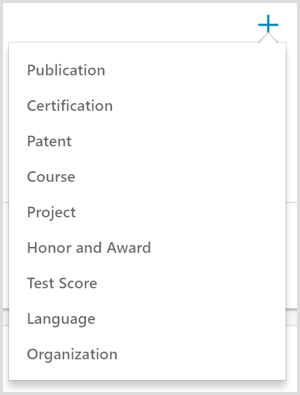
# 2: Csiszolja tartalmát és kommunikációját
Profilja nem önéletrajz vagy önéletrajz. Akarsz legyen személyeskedő és írj, mintha beszélgetnél valakivel. Mindig első személyben írjon, engedje át személyiségét az írásodban, és közölje az emberekkel az értékeit és szenvedélyeit. Mindig írjon, hogy közvetlenül annak a személynek beszéljen, akivel üzletet szeretne kötni.
Rendszeres frissítések közzététele a LinkedIn profiljának optimalizálásában is segít. A közösségi média sikerének egyik pillére a következetesség, tehát frissítse naponta a LinkedIn állapotát a valami, ami értéket nyújt a célpiac számára. A rendszeres frissítések nemcsak az olvasók következetesség iránti vágyát vonzzák, hanem a LinkedIn-t is. A tartalom folyamatos közzététele nagyobb láthatóságot biztosít a platformon.
Növelheti láthatóságát hosszú formájú cikkek megírásával is. Nak nek nyissa meg a LinkedIn kiadói eszköz, kattintson a Cikk írása elemre a takarmány tetején. Ha akarod szerkessze a vázlatokat, kattintson az Én ikonra, válassza a Bejegyzések és tevékenység lehetőséget, és akkor válassza a Piszkozatok lehetőséget a profilfotója alatt a bal oldalon.
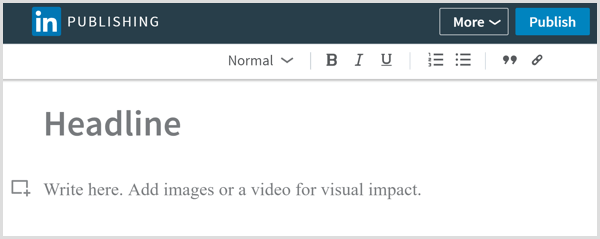
Valójában, mivel a LinkedIn 2018 februárjában frissítette algoritmusát, díjazza azokat a tartalomalkotókat, akik többféleképpen osztanak meg tartalmat a LinkedIn-en, például hosszú formájú cikkek, videók vagy rövid frissítések (amelyeket hozzáadhat egy rövid bejegyzés írásával a takarmány). A tartalom keverékének felhasználásával és mások tartalmának megosztásával nagyobb láthatóságot kap a LinkedIn hírcsatornában.
Ha még nagyobb expozíciót szeretne, akkor is ossza meg cikkeit csoportokban és próbáljon szerepelni a LinkedIn Daily Rundown című műsorában, amelyet a LinkedIn cégoldal és más platformok, például a Twitter, az alábbiak szerint. Ha megkéri a LinkedIn szerkesztőket, hogy jelenítsék meg az egyik cikkét, tweeteld a „tip @LinkedInEditors” linket a cikked linkjével együtt.
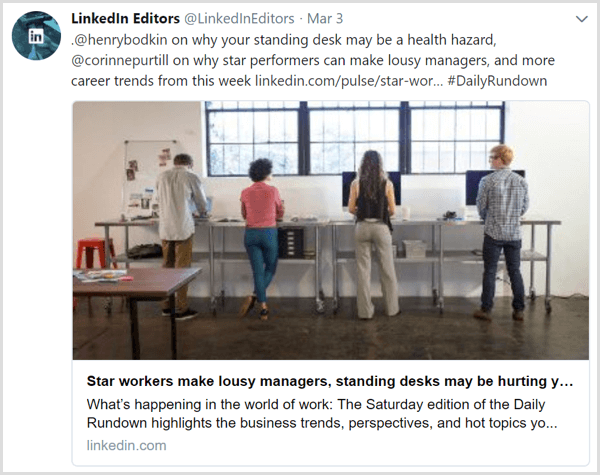
# 3: Növelje a LinkedIn hálózatát
Ha keresést végez a LinkedIn-en, az eredmények a hálózattól függően változnak. Általában az elsőfokú kapcsolatokat, majd a másodfokú kapcsolatokat látja stb. Ezért az elérhetőség bővítésének nagyszerű módja egyszerűen további kapcsolatok hozzáadása.
Növelheti kapcsolatait a LinkedIn-en számos taktika alkalmazásával. Keresse meg a korábbi munkaadókat, tanárokat, mentorokat, kollégákat, ügyfeleket és iskolai barátokat. Te is tartalmazzon egy linket a csatlakozáshoz az e-mail aláírásában, a blogjában és a webhelyén. Szintén, használja a keresési funkciót hogy embereket találjon a célközönségében.
Tipp: Ha van e-mail adatbázisa, megteheti importáljon ügyfél-e-maileket vagy e-mailes marketinglistákat és szinkronizálja e-mail kapcsolatait a LinkedIn-lel. Ez az eszköz kiváló alapot nyújt Önnek ahhoz, hogy elkezdjen olyan embereket megszólítani, akik kölcsönös kapcsolatban állnak jelenlegi vagy korábbi ügyfeleivel.
A névjegyeket a LinkedInbe importáló szolgáltatás megkereséséhez kattintson a Saját hálózat ikonra. Bal oldalon, kattintson a További lehetőségek elemrea Kapcsolatok területen.
Most már tudod írd be az email címed vagy válasszon szolgáltatót ahonnan importálni szeretné a névjegyeket. Ha a LinkedIn importőre nem támogatja az Ön e-mail szolgáltatóját, akkor is meghívhatja az embereket e-mailben történő csatlakozásra. Kattintson a Fájl feltöltése ikonra és navigáljon az e-mail névjegyek CSV vagy TXT fájljához hogy a merevlemezre van mentve.
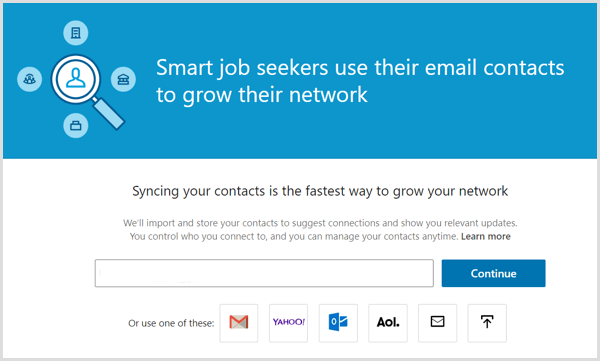
Ha elégedett vagy az emberek listájával, kattintson a Kapcsolatok hozzáadása elemre a meghívók elküldéséhez az összes felsorolt embernek. Ezután láthatja azokat a névjegyeket, akik még nincsenek a LinkedIn-en. Kattintson az Átugrás linkre, hogy ne küldjön nekik e-mailt a LinkedIn-től, és nem kéri őket a regisztrációra.
A LinkedIn csoportok egy másik nagyszerű módja a hálózat bővítésének. A LinkedIn mindenféle csoporttal rendelkezik, így szinte biztosan tudsz keresse meg a célközönségéhez kapcsolódó csoportokat. Ezek a csoportok több olyan ember számára nyújtanak hozzáférést, akik számítanak a vállalkozásának.
Az érdeklődését és céljait tükröző csoportok megtalálásához először azzal kutasson, hogy a jelenlegi hálózatának mely csoportjai vesznek részt. Ha kapcsolatban áll, akkor hasonló érdekei és céljai lehetnek.
Csoportok keresése név vagy kulcsszó alapján, használja a keresőmezőt a LinkedIn kezdőlapjának tetején. Írja be az érdekes kulcsszavakat vagy csoportneveket és kattintson a Keresés gombra. A keresési eredmények oldalon kattintson a Csoportok fülre.
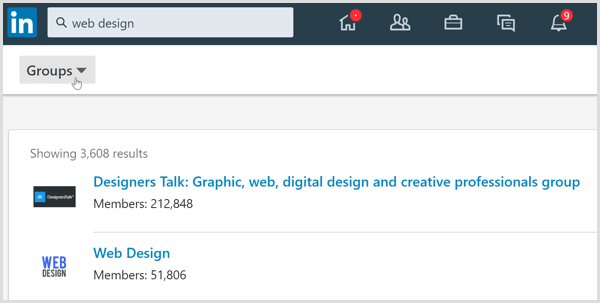
A LinkedIn csoportokat is ajánl Önnek. A csoportok közötti böngészéshez kattintson a Munka ikonra az eszköztár jobb felső sarkában. A megjelenő panelen válassza a Csoportok lehetőséget. Azután kattintson a Discover gombra az oldal tetején, hogy a javasolt csoportok megtekintése.
# 4: Készítsen egészséges bejövő linkeket a LinkedIn profiljára
Azáltal, hogy növeli a profiljához az internet más helyeiről érkező jó minőségű bejövő linkek mennyiségét, a Google hitelesebb és népszerűbb profilnak fogja tekinteni. Ennek eredményeként a LinkedIn-profilod magasabb lesz a keresési eredmények között.
A bejövő linkeket számos módon növelheti. Az indulás egyszerű módja az kapcsolja vissza a többi közösségi média webhelyét a LinkedIn profiljához. Ha cikkeket vagy blogbejegyzéseket tesz közzé olyan webhelyeken, mint Közepes, cikkében linkeljen vissza a LinkedIn profiljára (adott esetben) vagy a szerző életrajza. A webhelyén, tartalmazzon linket a LinkedIn profiljára a Névjegy oldalon.
Szeretne még ilyeneket? Fedezze fel a LinkedIn for Business útmutatónkat!
Következtetésképpen
Akár most kezdi a LinkedIn használatát, akár már egy ideje marketingesként vagy értékesítőként használja, a profilja optimalizálása elengedhetetlen a sikeréhez. A teljes profil, az értékes és változatos tartalom és a széles hálózat révén kiemelkedik a tömegből, több figyelmet vonz és végül jobb eredményeket ér el az üzleti életben.
Mit gondolsz? Hogyan tervezi megváltoztatni a LinkedIn profilját ezen tippek alapján? Milyen LinkedIn taktikák segítettek abban, hogy kitűnjön és kialakítsa a vezetőket? Kérjük, ossza meg gondolatait a megjegyzésekben.